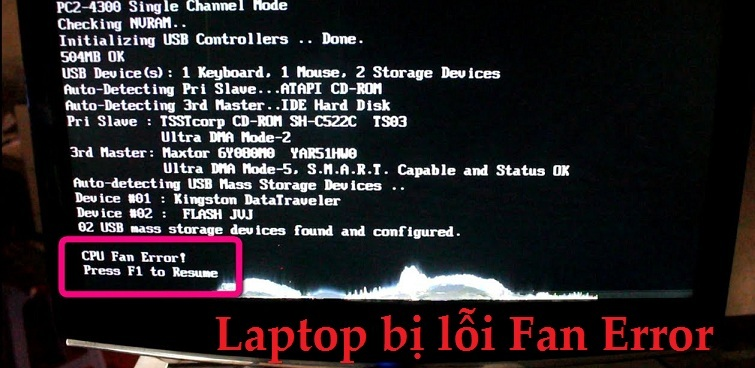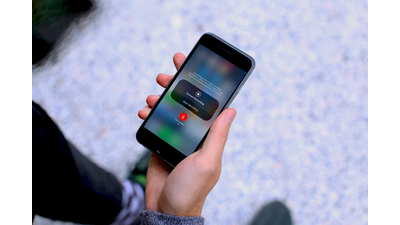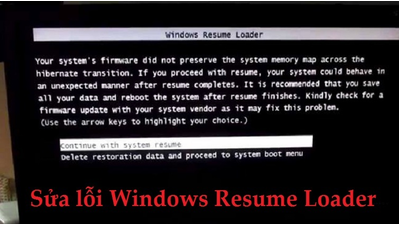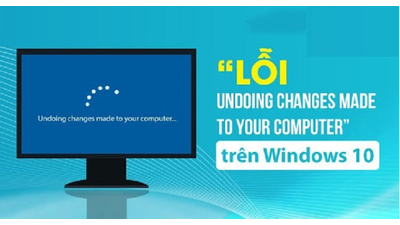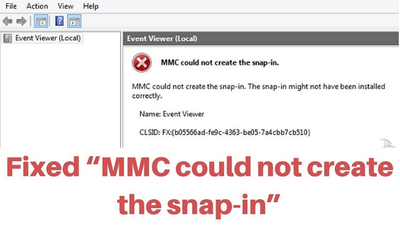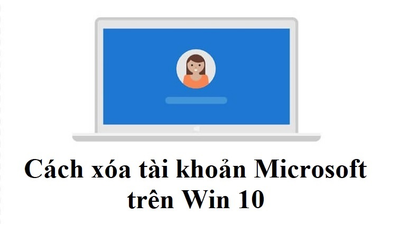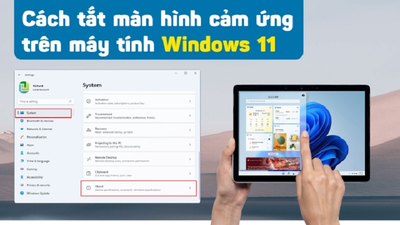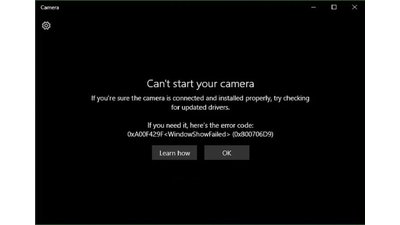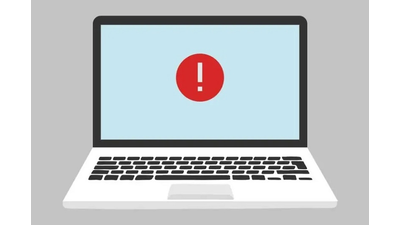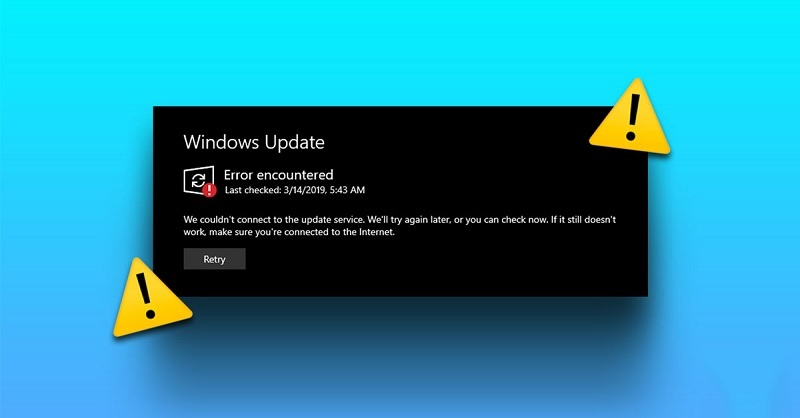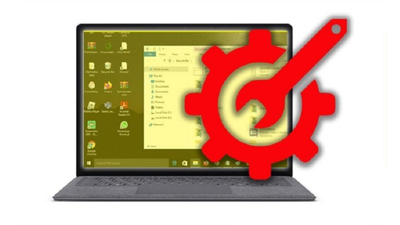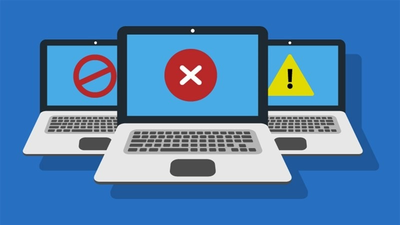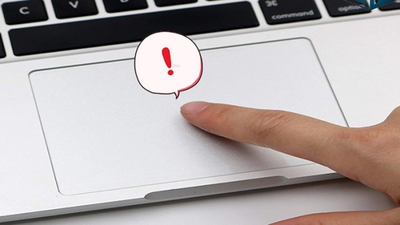Hiện nay, một lượng lớn người dùng đang gặp phải sự cố về kết nối wifi hoặc mạng trên các dòng điện thoại iPhone và iPhone 12, 12 Pro cũng không phải ngoại lệ. Nếu bạn đang dùng iPhone 12 series và gặp phải lỗi trên hãy áp dụng ngay những cách khắc phục sự cố wifi trên iPhone 12 và 12 Pro dưới đây.
6 Cách khắc phục sự cố wifi trên iPhone 12 và 12 Pro
1. Khởi động lại iPhone
Khi thấy điện thoại của mình không thể kết nối wifi được trong khi máy khác vào bình thường các bạn hãy áp dụng ngay chiêu thức này. Khởi động lại máy, điều này không hề làm hại máy nhưng đôi khi nó lại là phương pháp rất hiệu quả.

Nhấn tổ hợp phím nút nguồn + tăng âm lượng để hiển thị thanh trượt tắt nguồn
Sau khi tắt nguồn các bạn để khoảng 30 giây đến 1 phút rồi khởi động lại máy.
2. Quên WiFi và kết nối lại
Nếu cáchkhắc phục sự cố wifi trên iPhone 12 và 12 Prođầu tiên vô hiệu hóa các bạn hãy thực hiện cách số 2. Quên wifi muốn kết nối và thực hiện kết nối lại. Bạn cũng có thể áp dụng cách này dù đã đăng nhập đúng mật khẩu wifi nhưng máy vẫn báo sai.
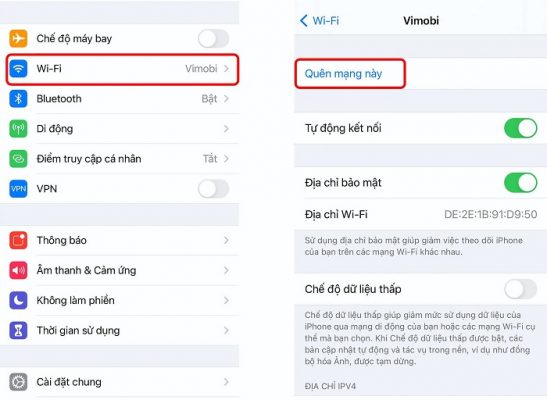
Sau đó lại tiếp tục vào lại mạng đó và đăng nhập như lúc đầu.
3. Đặt lại cài đặt mạng
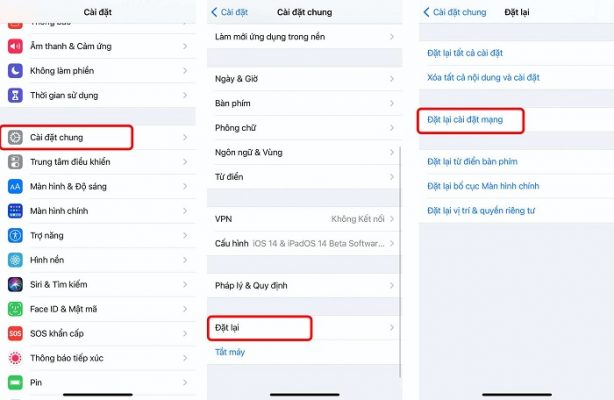
Nếu vẫn không được, các bạn hãy thực hiện xóa bộ nhớ cache trên điện thoại, xóa các mạng liên quan và xóa cài
4. Tắt VPN
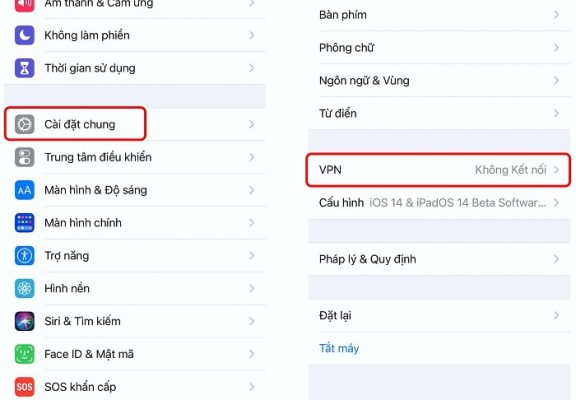
Trong trường hợp iPhone của bạn đã cài VPN thì đây có thể là nguyên nhân khiến wifi không thể kết nối hoặc đang kết nối bị out ra ngoài. Cáchkhắc phục sự cố wifi trên iPhone 12 và 12 Prolà hãy tắt VPN đi.
5. Tắt và bật lại Router
Nhiều khi lỗi không đến từ chiếc điện thoại của bạn mà nó đến từ chiếc router đang phát wifi. Các bạn hãy khởi động lại router và kết nối lại mạng một lần nữa. Bạn nên đợi ít nhất 10 giây sau hãy bật lại Router.
6. Nâng cấp firmware cho Router
Nếu vẫn không được, các bạn hãy nâng cấp firmware cho Router. Điều này sẽ giúp hiệu năng của Router được tăng lên và triệt tiêu các lỗi trên phiên bản cũ.
7. Tắt dịch vụ mạng wifi
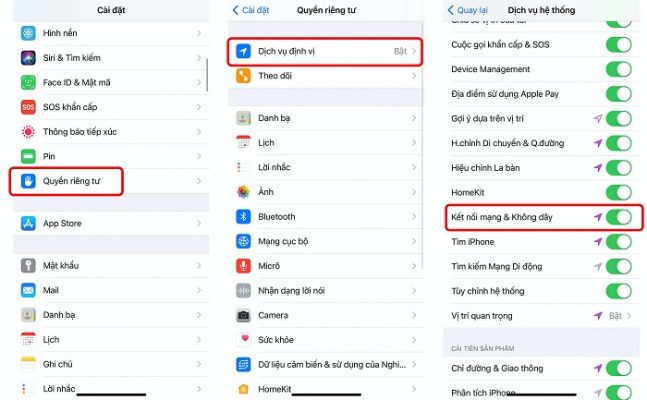
Cách làm này không vô hiệu hóa wifi hoàn toàn mà chỉ tác động đến vị trí đang sử dụng mạng wifi.
8. Thay đổi máy chủ DNS
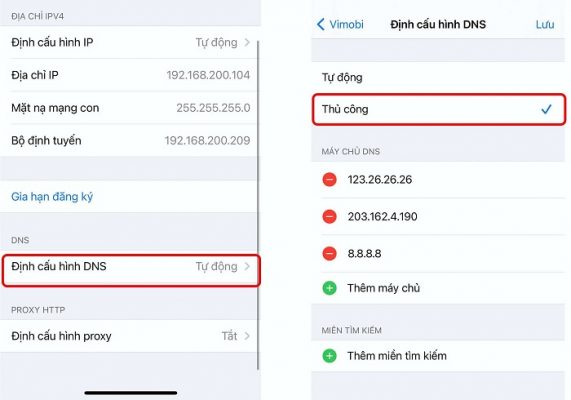
Nếu bạn gặp phải sự cố tốc độ mạng chậm trên iPhone 12, 12 Pro nhiều khả năng máy chủ DNS gặp sự cố. Lúc này các bạn nên chuyển sang sử dụng OpenDNS, Google DNS hoặc Cloudflare để khắc phục.
9. WiFi Assist
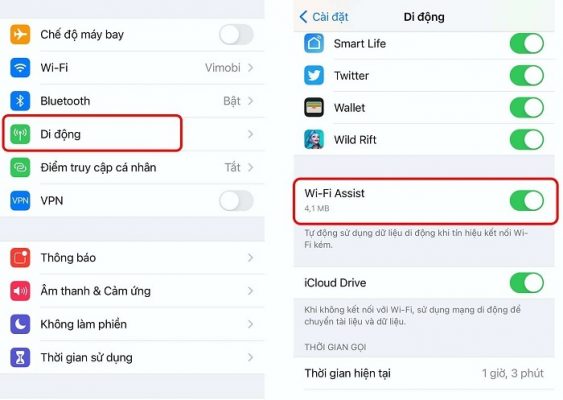
Một cáchkhắc phục sự cố wifi trên iPhone 12 và 12 Prokhác đó là tắt WiFi Assist. Tính năng này cho phép các thiết bị chạy iOS tự động sử dụng dữ liệu khi wifi kém.
10. Hỏi để kết nối mạng
Cách này tuy không được đánh giá cao nhưng bạn vẫn nên thử qua nó. Vào Cài đặt -> chọn Wifi- > Hỏi để kết nối mạng -> chọn Hỏi hoặc thông báo.
11. Đặt lại máy
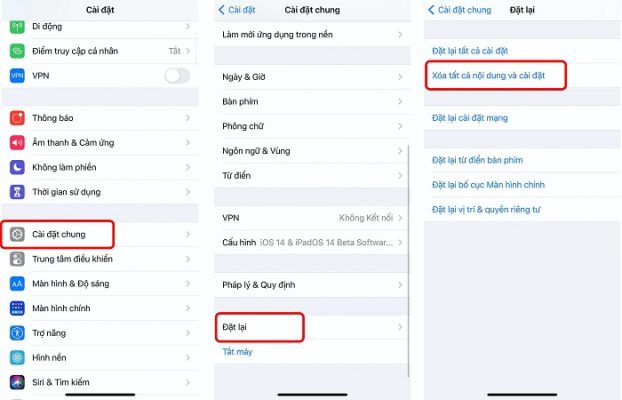
Nếu cả 10 cách trên vẫn không thể khắc phục được sự cố bạn hãy thực hiện cài đặt lại máy. Tuy nhiên, hãy sao chép lại dữ liệu quan trọng trước khi thực hiện.